Si vous souhaitez redonner vie à un vieil écran de bureau ennuyeux, Wallpaper Engine est le moyen de le faire. L'application vous permet de créer des fonds d'écran animés, que vous pouvez imprégner de tonnes d'effets visuels et audio, pour transformer votre bureau ennuyeux en un pays des merveilles interactif.

Mais tu en veux plus. Vous souhaitez créer un fond d'écran interactif qui répond également au son, ce qui signifie que le fond d'écran réagira en fonction des signaux audio que vous avez configurés dans Wallpaper Engine. Cet article vous dira tout ce que vous devez savoir
Étape 1 – Créez ou modifiez votre fond d’écran
Espérons que la première étape soit la plus simple : créez le fond d’écran que vous souhaitez rendre réactif au son ou modifiez un fond d’écran existant. L’un ou l’autre devrait être une tâche simple pour quelqu’un qui connaît bien Wallpaper Engine. Mais si vous êtes nouveau dans l'application, suivez ces étapes pour créer un fond d'écran de base :
- Ouvrez Wallpaper Engine pour voir la fenêtre contextuelle « Bienvenue ».
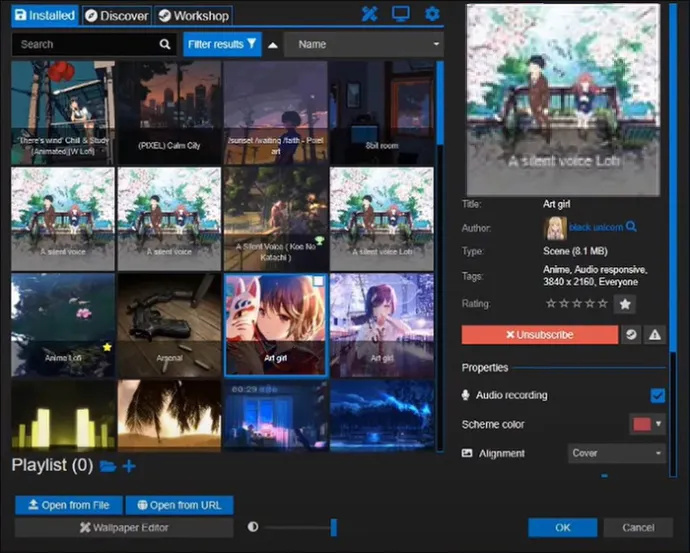
- Faites glisser une image depuis votre appareil et déposez-la sur le bouton « Créer un fond d'écran ».
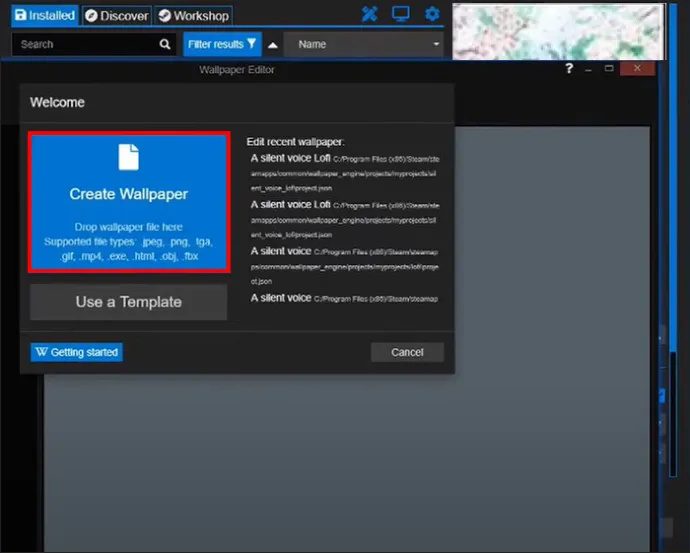
Wallpaper Engine ouvre ensuite l'écran d'édition, à travers lequel vous pouvez ajouter des effets et jouer avec votre image importée.
Si vous avez déjà importé une image et souhaitez la modifier, la fenêtre contextuelle « Bienvenue » vous couvre également. Cliquez sur « Modifier le fond d'écran récent » et sélectionnez le fichier que vous souhaitez rendre audio réactif.
Étape 2 – Ajoutez vos effets audio
Ensuite, vous devez ajouter l'effet « Shake » mentionné précédemment :
- Vérifiez le côté droit de votre écran pour trouver et cliquez sur « Effets ».
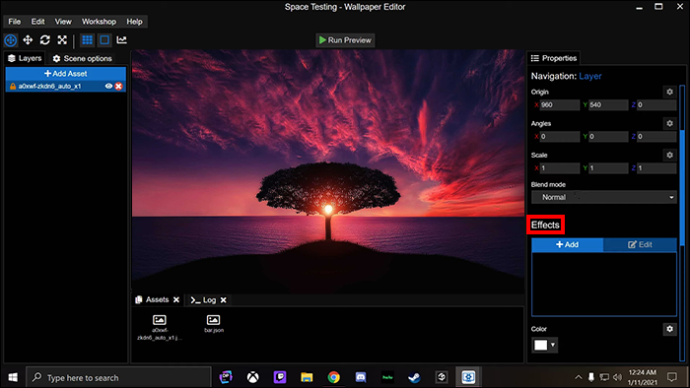
- Sélectionnez « + Ajouter » dans le menu « Effets ».
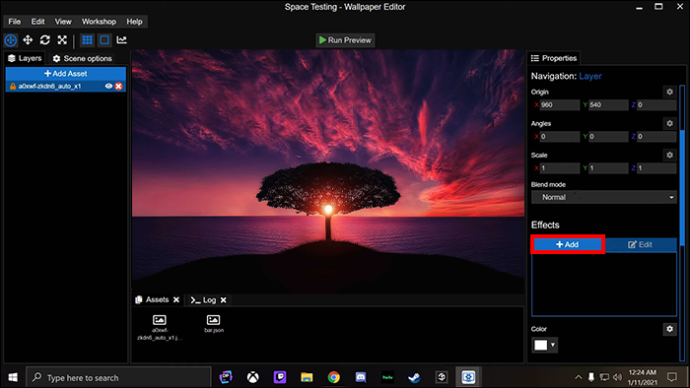
- Accédez à « Animer » et sélectionnez « Secouer ».
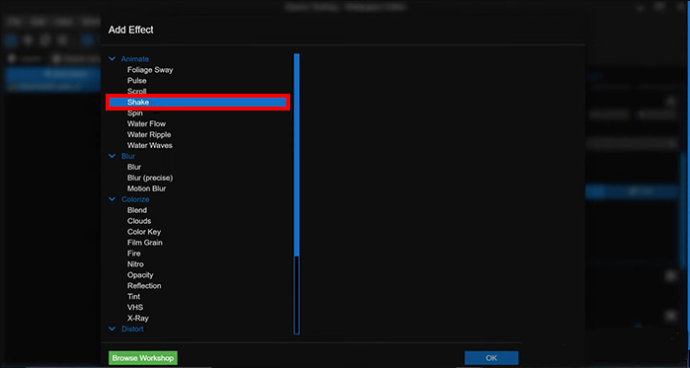
Notez que vous trouverez d'autres effets animés dans le menu « Animer », que vous pouvez utiliser chacun à la place de « Secouer » si vous préférez. D'autres exemples incluent « Pulse », qui fait vibrer l'image de haut en bas, et « Blur », qui est idéal pour rendre flou deux parties d'une image. Shake fait ce qui est écrit sur la boîte : il secoue la partie sélectionnée de l'image.
Il convient également de noter que vous n’êtes pas limité aux effets prédéfinis proposés par Wallpaper Engine. L'atelier communautaire propose de nombreux effets créés par les utilisateurs que vous pouvez télécharger via le bouton « Ajouter un actif » sur le côté gauche de votre écran.
Étape 3 – Activer la réponse audio
Votre effet est activé, mais il n’est pas encore prêt à répondre aux entrées audio. Vous pouvez le faire via le menu « Combos » dans Wallpaper Engine.
- Recherchez et sélectionnez « Combos », qui se trouve sur le côté droit de votre écran.
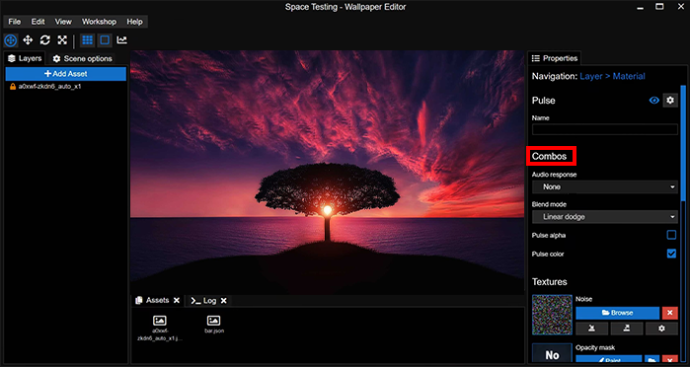
- Choisissez « Réponse audio ».
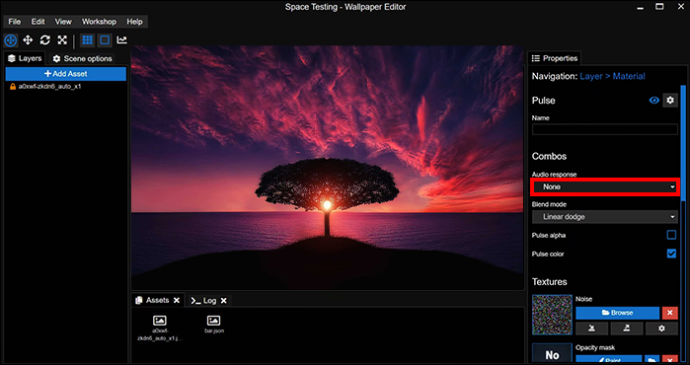
- Choisissez entre les réponses « Centre », « Gauche » et « Droite », qui dictent l'endroit où la réponse audio se produira sur votre fond d'écran.
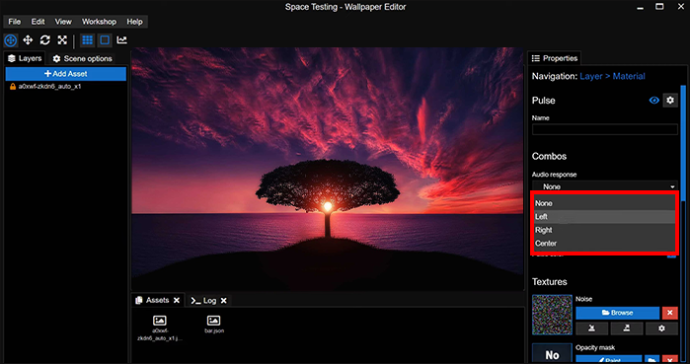
Vous pouvez avoir d'autres options à modifier ici, en fonction de l'effet que vous choisissez. Par exemple, l'effet « Pulse » a une option « Pulse Color », qui change la couleur de l'impulsion lorsqu'elle est activée.
Étape 4 – Sélectionnez les zones fragiles
Avec la réponse audio activée, votre tâche suivante consiste à déterminer quelles parties de votre fond d'écran répondent au signal audio. Avec l'effet « Shake », cela signifie sélectionner les zones qui tremblent lorsque l'audio pertinent est joué.
Utilisez la fonction de peinture de Wallpaper Engine pour marquer les zones requises :
- Accédez à « Textures » sur le côté droit de l’écran et localisez « Masque d’opacité ».
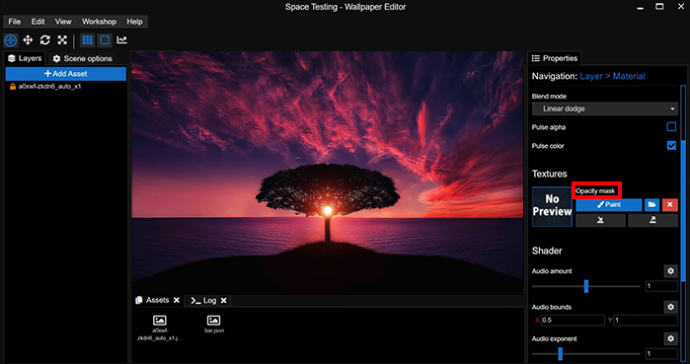
- Choisissez « Peindre » sous « Masque d'opacité » pour ouvrir une nouvelle fenêtre.
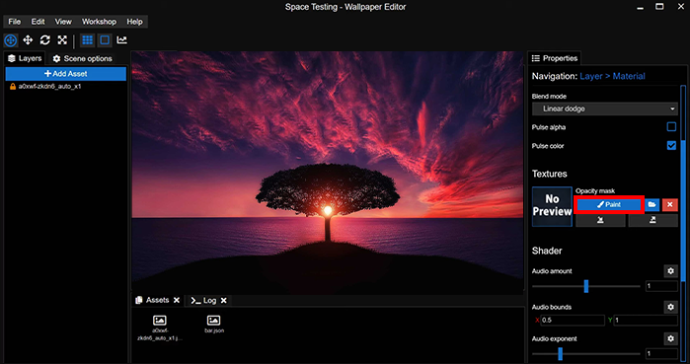
- Sélectionnez les fonctionnalités que vous souhaitez donner à votre pinceau dans la nouvelle fenêtre.
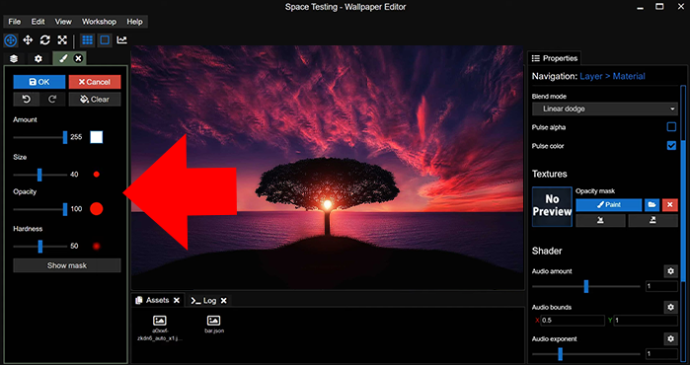
- « Dureté » et « Opacité » sont généralement les meilleurs pour les fonds d'écran réactifs au son.
- Quittez la fenêtre et utilisez l'icône du pinceau pour peindre sur les zones auxquelles vous souhaitez appliquer l'effet choisi.
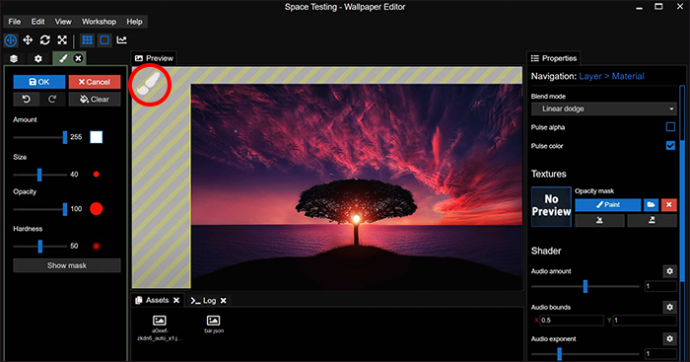
- Sélectionnez « Afficher le masque » à tout moment pour mettre en évidence les zones que vous avez peintes.
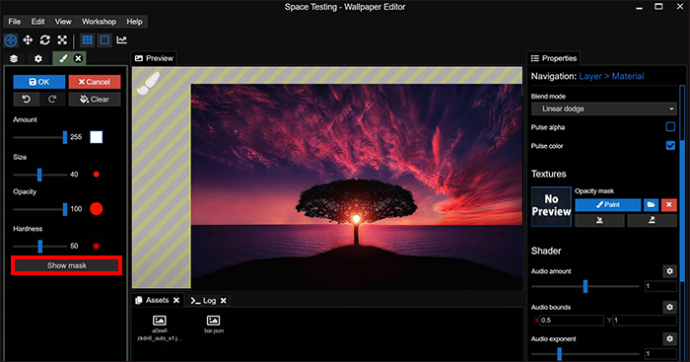
Bien sûr, des erreurs peuvent survenir lors de la peinture numérique. Un simple glissement de la souris peut vous amener à peindre sur une zone à laquelle vous ne souhaitez pas appliquer votre effet. Résoudre ce problème nécessite une opacité totale.
- Ouvrez la fenêtre des fonctionnalités de votre pinceau et définissez « Montant » sur 0.
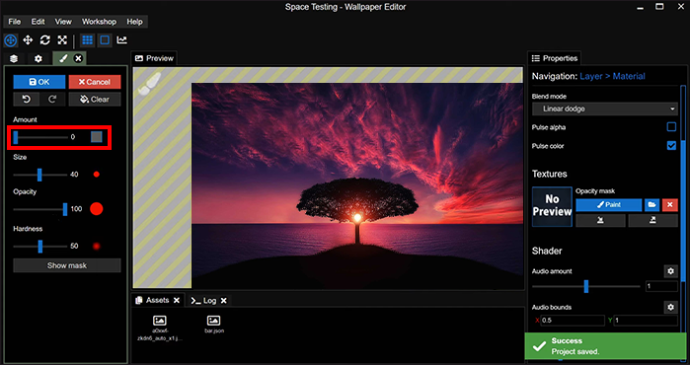
- Augmentez « Opacité » à 100.
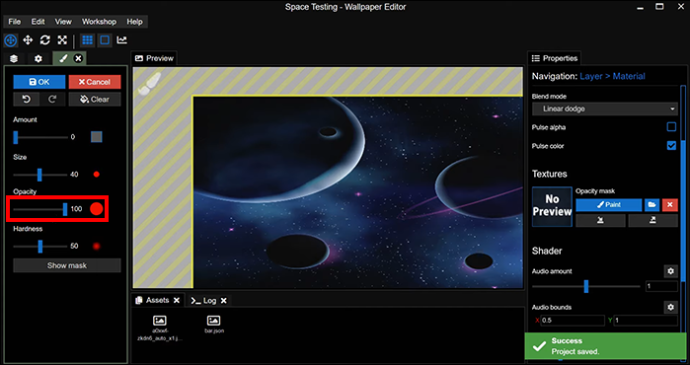
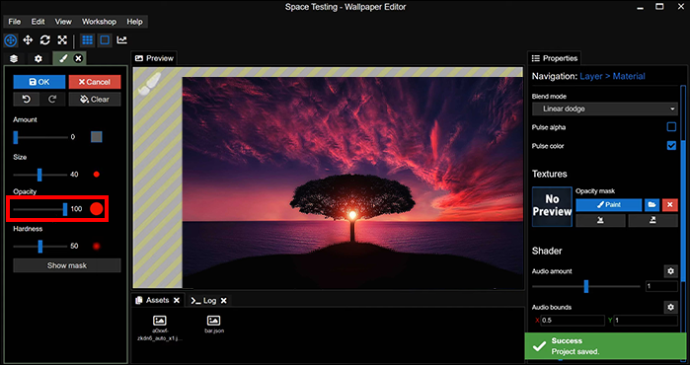
- Peignez sur toutes les zones de l'image pour lesquelles vous souhaitez supprimer votre effet.
Étape 5 – Jouez de la musique
Ensuite – un test rapide.
Vous voulez voir comment votre fond d’écran réagit à la musique que vous écoutez sur votre bureau. Ouvrez l'application musicale de votre choix et écoutez une piste. Vous devriez voir votre fond d'écran réagir au rythme, les zones que vous avez peintes à l'étape 4 tremblant au rythme de la musique.
Si vous ne voyez pas votre effet en action, vérifiez le paramètre « Afficher le masque ». Désactivez-le s’il est actuellement activé, car un masque activé empêche votre effet de fonctionner correctement.
Étape 6 – Ajustez la réponse de votre effet à la hauteur
À ce stade, votre fond d’écran répond à tous les aspects de la musique que vous écoutez. Les gammes basses, moyennes et élevées provoquent toutes un tremblement (ou tout autre effet que vous avez choisi), rendant le papier peint trop réactif et distrayant.
¿Cómo se hace una poción de resistencia al fuego en Minecraft?
Heureusement, vous pouvez modifier la réactivité audio afin que votre effet ne s'active que lorsque vous jouez des fréquences spécifiques.
- Accédez à « Shader », que vous trouverez sur le côté gauche de l’écran.

- Dirigez-vous vers « Limites audio » pour modifier les hauteurs auxquelles votre fond d’écran répond.
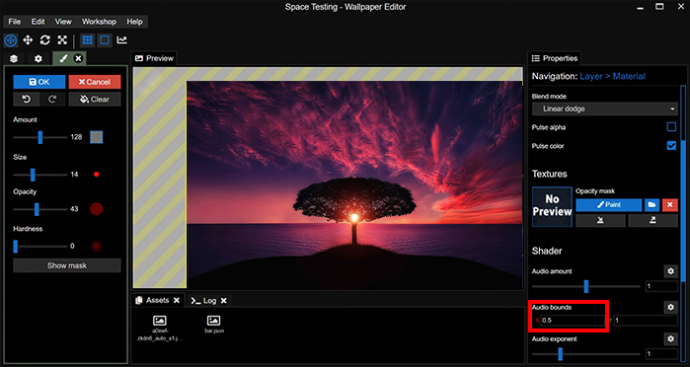
Vous trouverez un curseur de plage de hauteur dans le menu « Limites audio ». En définissant la plage entre 0,2 et 0,5, votre papier peint ne répond qu'aux bruits aigus. Entre 0,6 et 0,8 crée des réponses pour les hauteurs moyennes, avec 0,8 à 1 créant des réponses pour les hauteurs graves.
Étape 7 – Ajustez la force de votre effet
Vous définissez vos paramètres de hauteur exactement comme vous le souhaitez, mais l’effet ne fonctionne pas tout à fait comme vous l’aviez imaginé. Il peut être trop faible, le rendant à peine visible lors de la lecture de votre audio, ou si fort que vous aurez l'impression que tout votre écran tremble au rythme du rythme.
Wallpaper Engine vous permet également d'ajuster la force de votre effet via le menu « Shader » :
- Sélectionnez « Shader » dans le menu sur le côté gauche de l'écran.

- Accédez à « Quantité audio ».
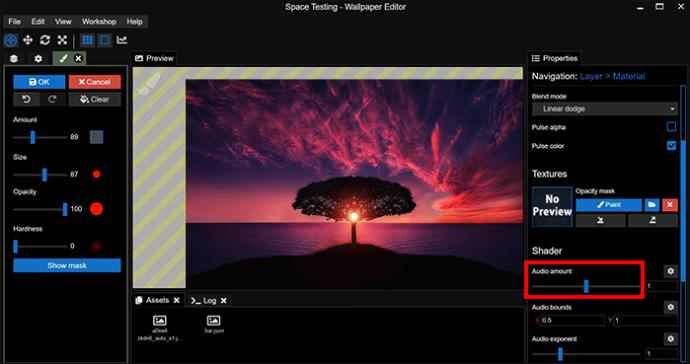
- Ajustez le paramètre et vérifiez son impact sur votre fond d'écran, en répétant ces étapes jusqu'à ce que vous soyez satisfait de la force de l'effet.
Étape 8 – Enregistrez et postulez
Vous disposez d'un fond d'écran personnalisé qui répond à la musique et à d'autres éléments audio. Il ne vous reste plus qu'à l'appliquer sur votre bureau :
- Dirigez-vous vers le menu « Fichier » et cliquez sur « Enregistrer » pour enregistrer votre fond d’écran.
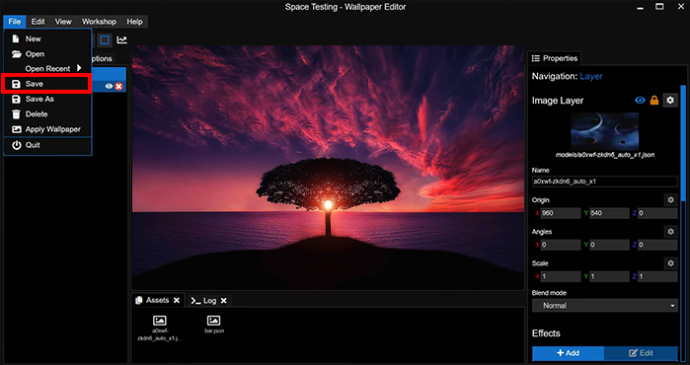
- En restant dans le menu « Fichier », sélectionnez « Appliquer le fond d'écran ».
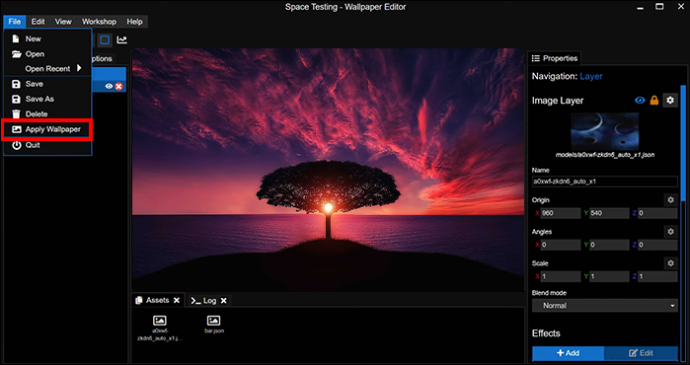
Votre fond d’écran doit apparaître comme arrière-plan de votre bureau. Essayez de jouer une mélodie et elle devrait réagir comme lorsque vous l'aviez ouverte dans Wallpaper Engine.
Concevoir des papiers peints qui dansent
Plus vous ajoutez d’éléments interactifs au fond d’écran de votre bureau, plus ce sera intéressant lorsque vous écoutez de la musique. Et voici une remarque pratique : vous pouvez répéter ces étapes avec différents effets pour le même fond d'écran, ce qui signifie que vous obtenez un fond d'écran qui répond de différentes manières à l'audio. Par exemple, vous pourriez avoir une partie du papier peint qui tremble à des tonalités basses, et une autre partie qui vibre lorsque la tonalité augmente.
Avez-vous déjà rendu le son de votre fond d'écran réactif avec Wallpaper Engine ? Si oui, avez-vous utilisé l’un des trucs et astuces présentés dans cet article ? Dites-nous dans la section commentaires ci-dessous.









